1、电脑打开Word文档,点击菜单栏的“审阅”。
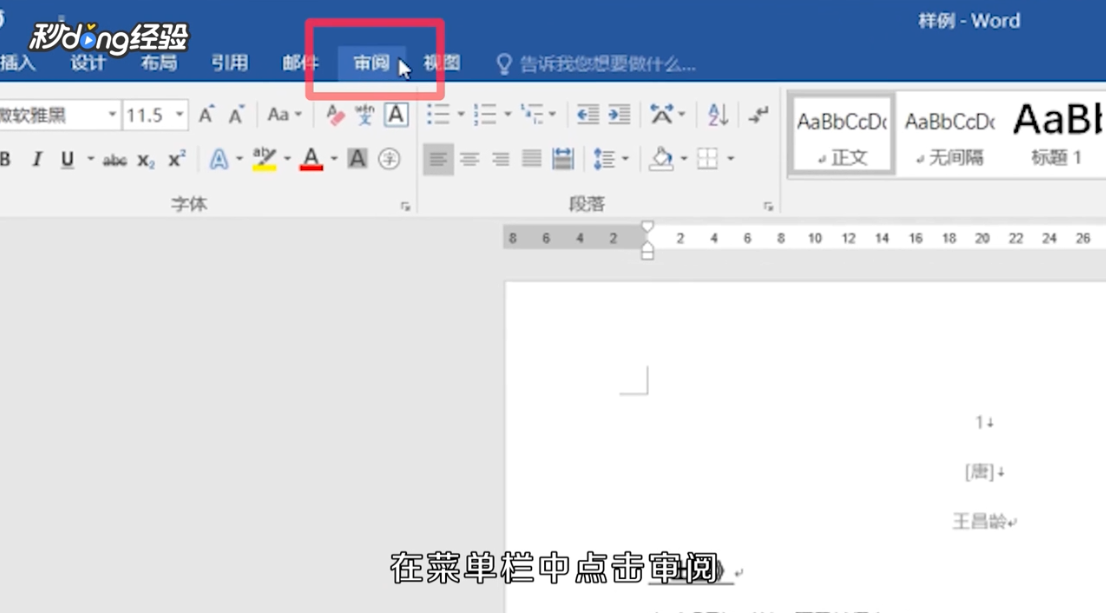
2、在审阅下方,点击“修订”。
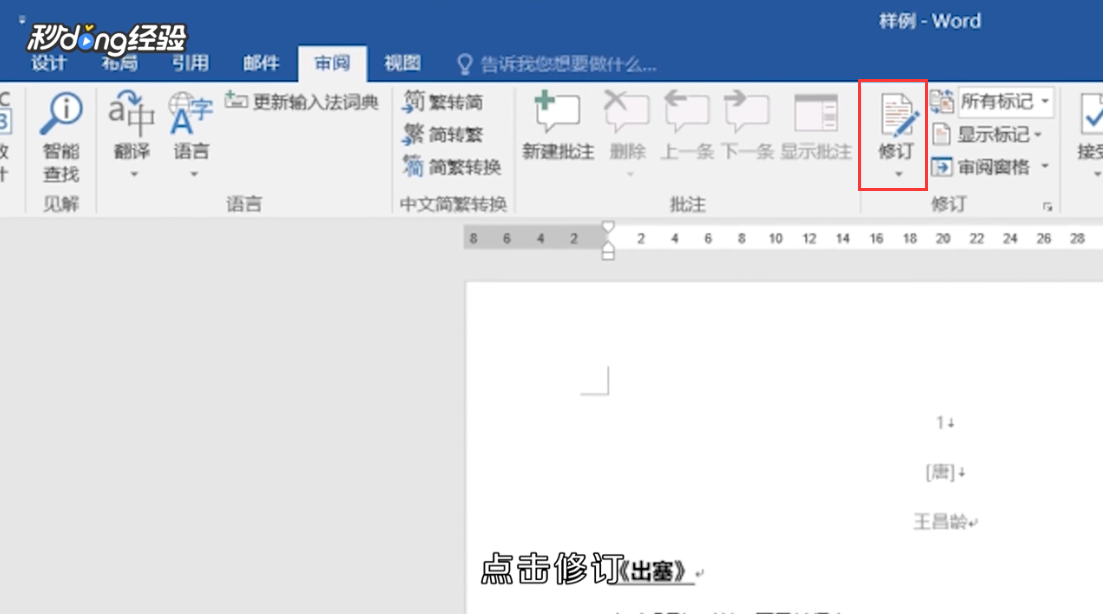
3、出现下拉选项,点击“修订”。

4、选中需要修订的内容。

5、即可进行修订。

6、选择修订的内容,点击修订窗格右下角的箭头。
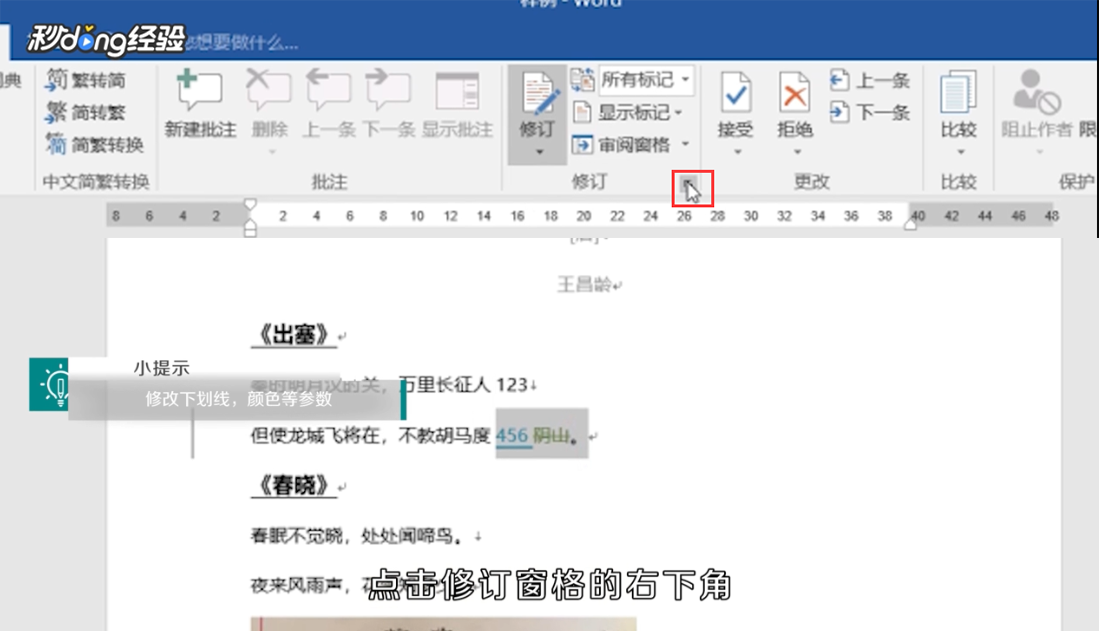
7、在修订选项窗口,点击“高级选项”。

8、在高级选项窗口,在标记下方,更改修订内容的参数。

9、更改完成后,点击“确定”。

10、返回修订选项窗口,点击“确定”。

11、再次点击修订窗格右下角的箭头,进入修订选项窗口。

12、在修订选项窗口,点击“更改用户名”。

13、点击“确定”。

14、在审阅下方,点击“接受”。

15、出现下拉选项,点击“接受所有修订”即可完成修订。

16、总结如下。

